Несмотря на то, что у меня есть MacBook Air середины 2012 года, я использую его очень редко. На данный момент я установил несколько приложений, большинство из которых я установил - это приложения, загруженные из официального магазина.
Я установил Windows 8.1 на этом MacBook Air, и всякий раз, когда я включаю этот прекрасный ноутбук, я загружаю Windows, чтобы обновить антивирус и другие программы. Сегодня утром, составляя 5 полезных бесплатных инструментов для пользователей с двойной загрузкой, я решил установить NTFS Free для Mac OS X, бесплатную программу, которая позволяет читать и записывать на USB-накопитель NTFS из Mac OS X.
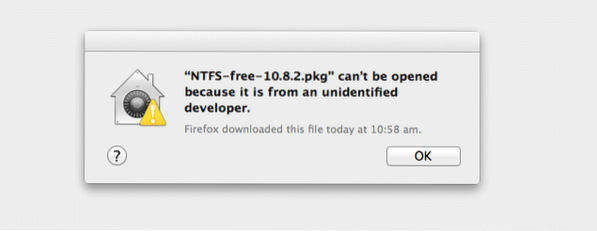
После загрузки приложения со страницы разработчика я запустил приложение в надежде, что оно запустит установку, но я получил диалоговое окно с ошибкой, в которой говорилось, что «NTFS бесплатно.упак не может быть открыт, потому что он от неизвестного разработчика.«Как вы, вероятно, знаете, Windows 8 и более поздние версии Windows также включают аналогичную функцию под названием SmartScreen, которая пытается блокировать менее известные программы. Но в Windows 8/8.1, вы можете просто нажать кнопку «Подробнее», а затем нажать кнопку «Все равно запустить», чтобы продолжить установку или запуск программы.
Согласно базе знаний Apple, последние версии Mac OS X включают функцию под названием GateKeeper, и с настройками по умолчанию она позволяет запускать приложения, загруженные из магазина приложений Mac, и только определенных разработчиков, что означает, что приложения, загруженные от определенных разработчиков, будут заблокированы по умолчанию. настройки.
Несмотря на то, что это хорошая идея для защиты вашего Mac, не все приложения от неизвестных разработчиков являются вредоносными, и большинство из них можно безопасно установить и использовать.
В этом руководстве мы покажем вам, как запустить приложение, когда вы видите сообщение «Невозможно открыть, потому что оно создано неустановленным разработчиком» при попытке запустить приложение, загруженное из Интернета.
Запускать приложения, загруженные от неизвестного разработчика, в обход GateKeeper
Шаг 1: Перейдите в папку "Загрузки".
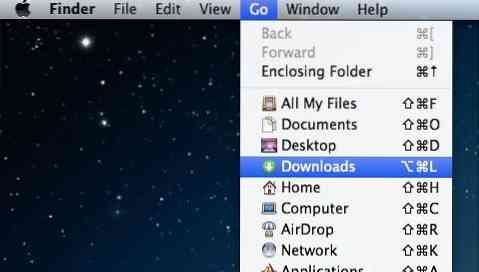
Шаг 2: Щелкните правой кнопкой мыши файл приложения, которое вы хотите запустить, и выберите команду Открыть. это оно! Вы не увидите это сообщение сейчас!
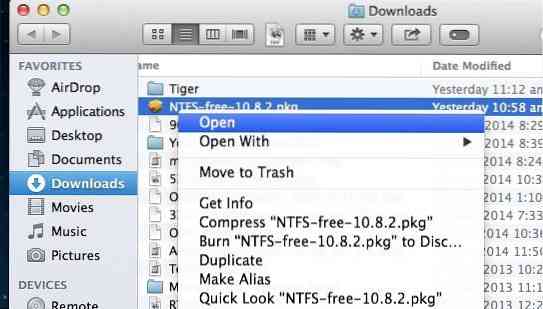
Настройте GateKeeper, чтобы приложения могли загружаться из любого места
Если вы часто устанавливаете приложения, загруженные из Интернета, и хотите полностью отключить эту функцию GateKeeper, вот как это сделать.
Шаг 1: Открыть системные настройки. Вы можете открыть то же самое, щелкнув меню с логотипом Apple, а затем щелкнув Системные настройки.
Шаг 2: Нажмите Безопасность и конфиденциальность.
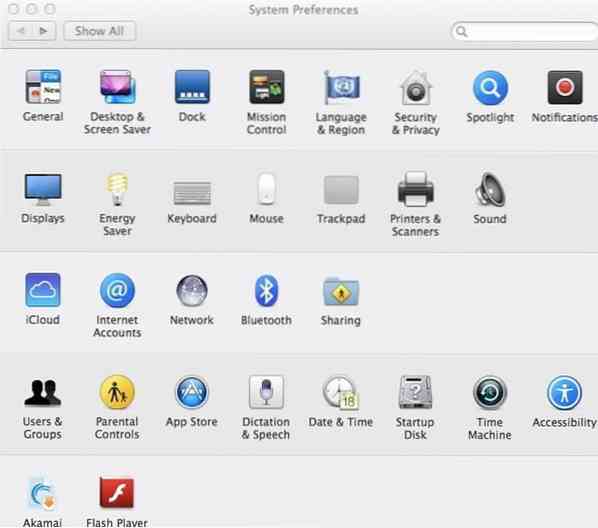
Шаг 3: Переключитесь на Общий вкладка. Под параметром Разрешить загрузку приложений выберите В любом месте. Если опция не активна, нажмите кнопку «Заблокировать», расположенную в нижнем левом углу окна, чтобы внести изменения. Введите пароль своей учетной записи, если вас попросят.
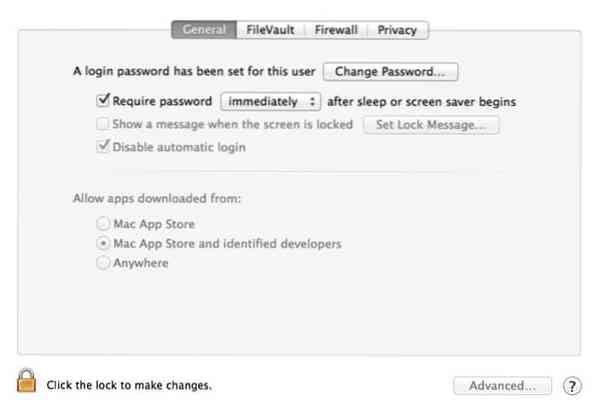
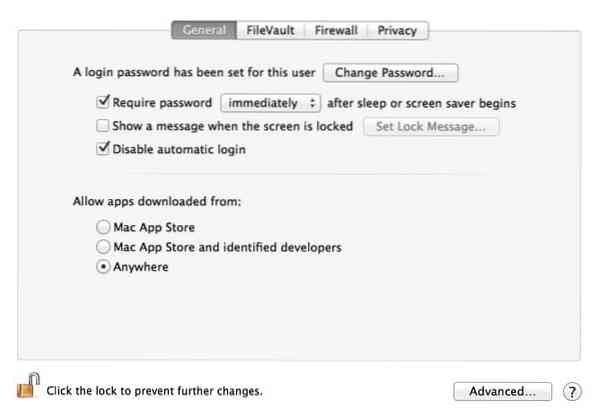
После того, как вы выбрали опцию Anywhere, щелкните значок замка еще раз, чтобы предотвратить дальнейшие изменения. это оно! С этого момента вы не увидите сообщение при попытке запустить приложения, загруженные от неизвестных разработчиков.
 Phenquestions
Phenquestions


